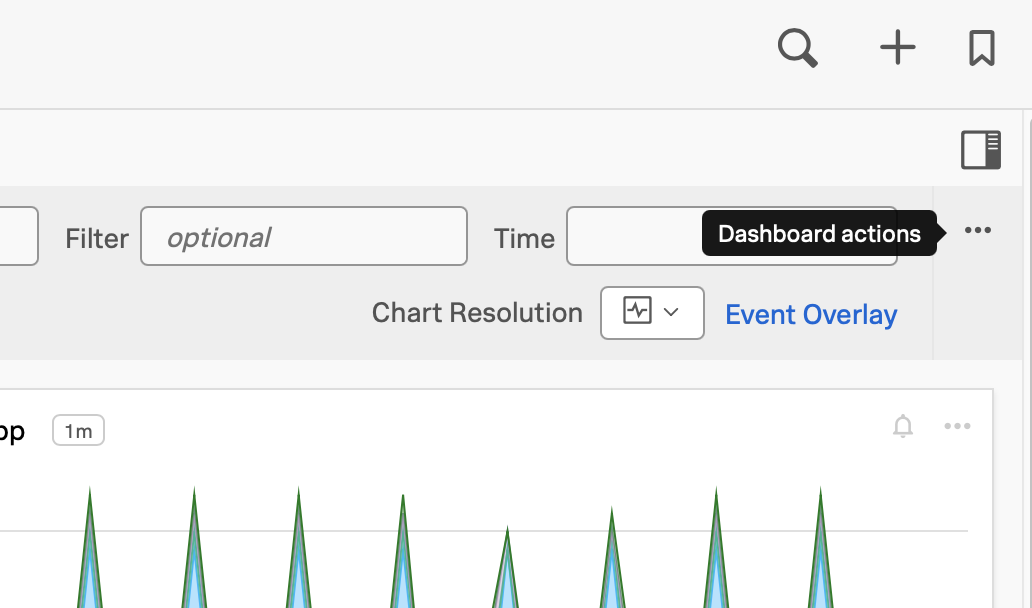ダッシュボードのインポートとエクスポート 🔗
UIからダッシュボードをインポートまたはエクスポートできます。ダッシュボードをJSONファイルとしてエクスポートすると、他のユーザーが自分のダッシュボードまたはダッシュボードグループにインポートできます。ダッシュボードのエクスポートは、ダッシュボードのバックアップを維持する方法にもなります。Splunkは、エクスポートしたJSONファイルの編集をサポートしていません。これを行うと、インポートに悪影響を及ぼす可能性があります。
ダッシュボードのインポート 🔗
ダッシュボードまたはダッシュボードグループをインポートするには、以下の手順に従います:
Splunk Observability Cloudのホームページから Dashboard を選択します。
Create (+) メニューをクリックします。
ダッシュボードグループを表示している場合は、Import > Dashboard を選択します。ダッシュボードグループを表示していない場合は、まず Import > Dashboard Group を選択し、次にダッシュボードを選択します。ダッシュボードをインポートするには、ダッシュボードグループを表示している必要があります。
インポートするダッシュボードを選択します。ダッシュボードファイルはローカルワークステーションにあり、JSON形式である必要があります。
ダッシュボードのエクスポート 🔗
ダッシュボードをエクスポートするには、以下の手順に従います:
ダッシュボードグループのエクスポート 🔗
ダッシュボードグループをエクスポートするには、以下の手順に従います:
Splunk Observability Cloudのホームページから Dashboard を選択し、エクスポートしたいダッシュボードに移動します。
Dashboard Group actions メニュー(⋯ )クリックします。
Export を選択します。
Download をクリックします。
インポートに失敗した場合 🔗
インポートに失敗した場合は、以下を確認してください:
Legacy Import オプションを試行した場合で、エクスポートの日付が2020年12月8日以降である場合は、Import オプションを試してください。 Legacy Import オプションは2021年6月8日をもって廃止されています。
ファイル名の形式が
dashboard_<dashboard name>.jsonの場合は、必ず Import > Dashboard オプションを使用していることを確認してください。ファイル名の形式が<group_name>.jsonの場合は、必ず Import > Dashboard Group オプションを使用していることを確認してください。